
Tp-link TL-WA1201 kurulum adımlarına geçmeden önce cihaz hakkında teknik özellikleri birlikte kontrol edelim.
AC1200 Dual Band Wi-Fi: 5 GHz’de 867 Mbps ve 2.4 GHz bandına 300 Mbps hızlarını sunmaktadır.
Esnek Dağıtım: Elektiriksel güç ve verileri aynı anda taşımak için pasif PoE desteklidir.
Çoklu Modlar: Access Point, Range Extender, Multi SSID ve Client Modlarını desteklemektedir.
MU-MIMO Teknolojisi: 2kat daha hızlı performans için verileri aynı anda birden fazla cihaza aktarır.
Arttılırmış Kapsama Alanı: Beamforming teknolojisine sahip dört sabit anten, Wi-Fi sinyalini genişler.
Captive Portal: Daha yüksek güvenlik için tasarlanmış bir portal sayfası sunar.
Tp-link TL-WA1201 Kurulum adımlarını
- AP’niz Çoklu SSID modunda Kurmak
- AP’nizi İstemci Modunda Ayarlama
- AP’nizi Range Extender Modunda Ayarlamak
- AP Çoklu SSID Modunda Kurma
Kurulum işlemlerinde cihaza bilgisayar üzerinden kablosuz olarak modem etiket üzerindeki şifre ile bağlanılmalıdır.
Kurulum işlemleri için boş bir internet sayfası açarak tplinkap.net yazılmalıdır. Sayfa bizi yeni şifre oluşturma ekranına otomatik olarak yönlendirmektedir. Yeni şifre tanımlaması yapılarak ilgili adımı geçiyoruz.

Açılan sayfada Quick Setup butonu seçilerek Next butonu işaretlenmelidir.

Gelen ekranda ise Multi SSID kutucuğu işaretlenerek Next yapılmalıdır.
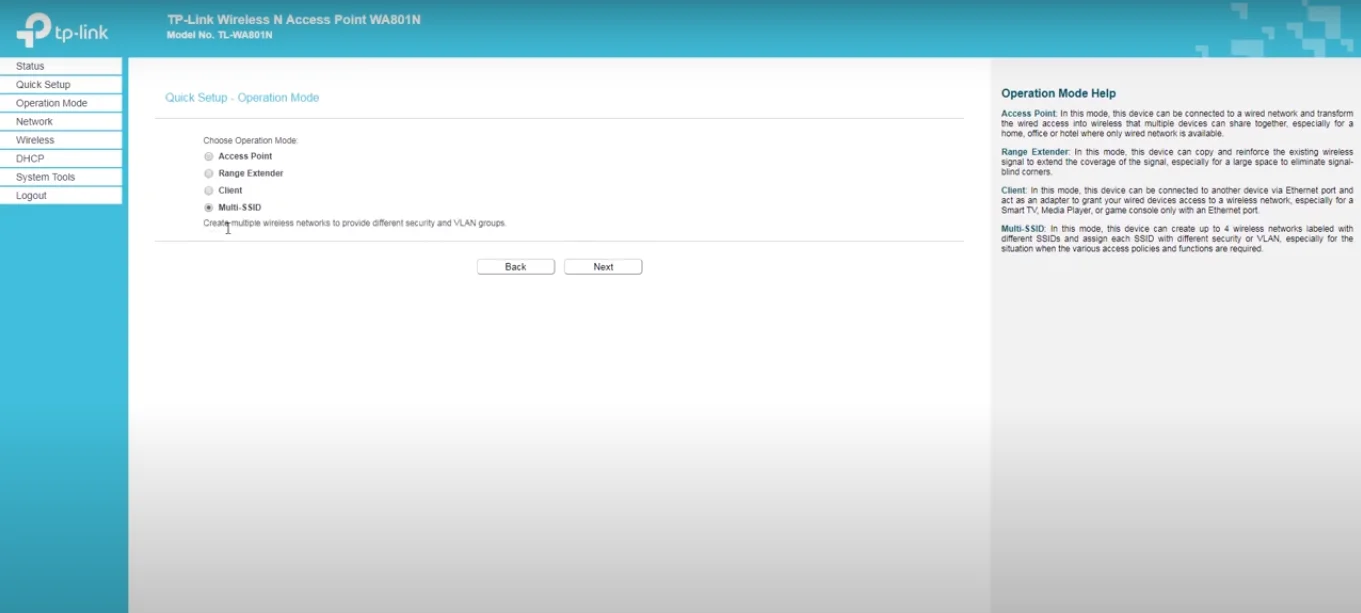
Çoklu SSID modunda kurulum işlemlerine devam edebilmeniz için,
ENABLE VLAN bölümünü ON olarak değiştirmemiz gerekecektir. Ardından ise SSID 1,SSID 2,SSID 3,SSID 4 işaretlenerek Kablosuz ağ adı ve şifre tanımlamalarını ayrı ayrı yapılır.
İşlemler tamamlandıktan sonra Next işaretlenmelidir.
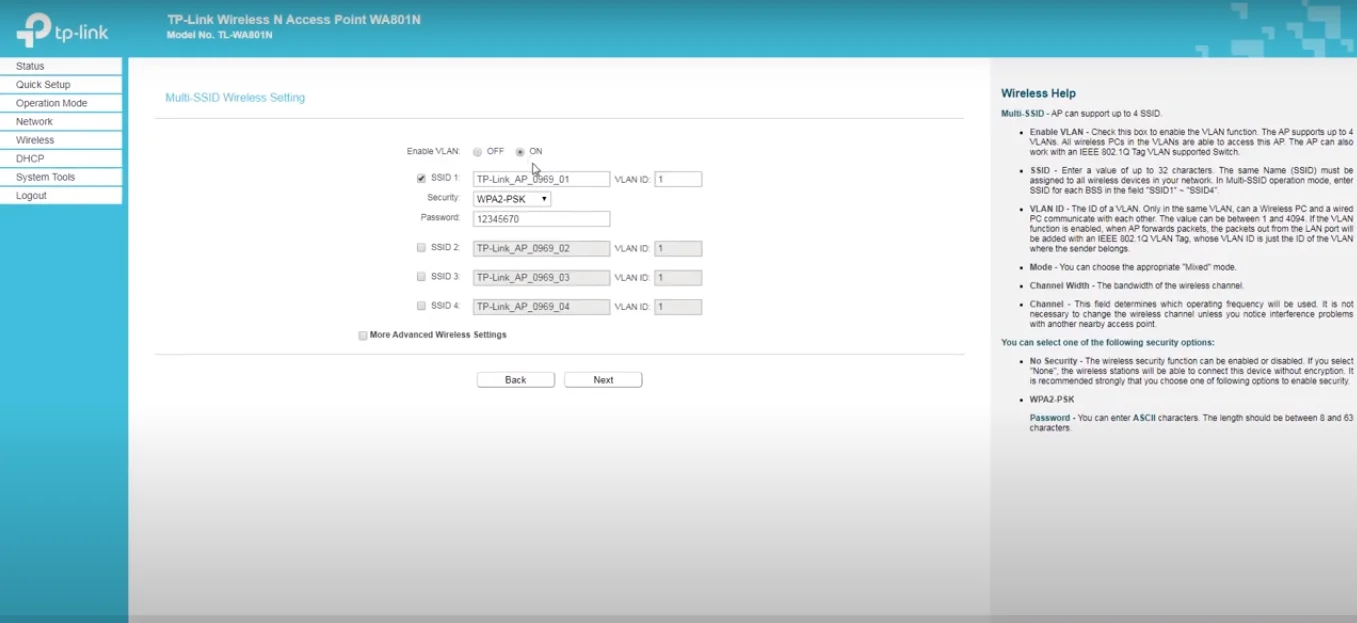
Herhangi bir değişiklik yapılmadan tekrar Next yapın.

Gelen ekranda yapılan işlemlerin özet bilgilerini göre bilmektesiniz. Kontrol edildikten sonra Finish butonu seçin.
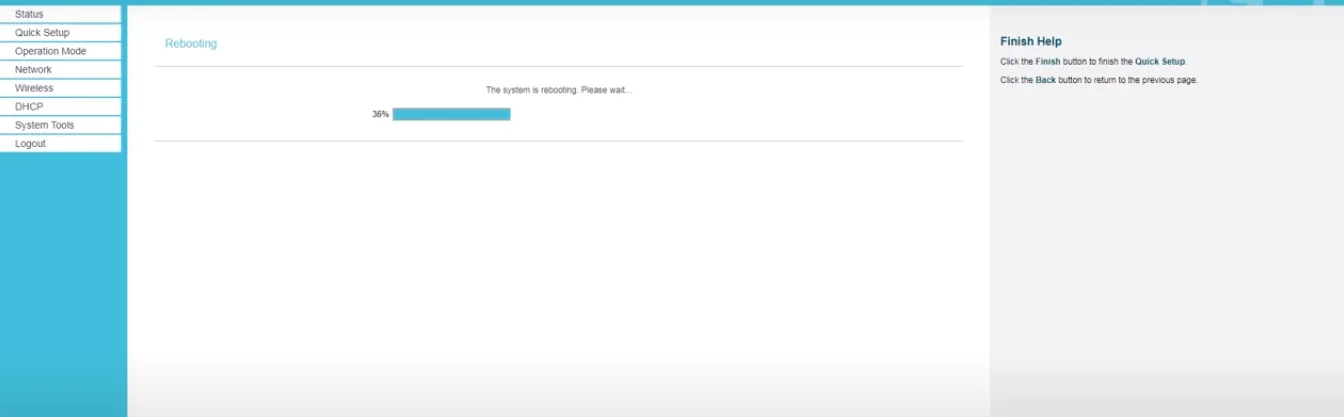
Kablosuz ağları aratma yapılarak istenilen SSID ve şifre ile bağlantı kullanım yapılabilecektir.
İçindekiler
AP’niz İstemci Modunda Ayarlama
Quick Setup menüsü üzerinden işlemlere devam edilmektedir. Açılan Ekranda öncelikle Client işaretlenmelidir. Ardından Next seçin.

Çünkü gelen ekranda ise bağlantı yapılacak ana modem bulunarak Connect seçilmelidir. Ardından ise kablosuz şifre ile giriş yapılarak işlemlere devam edilmektedir.
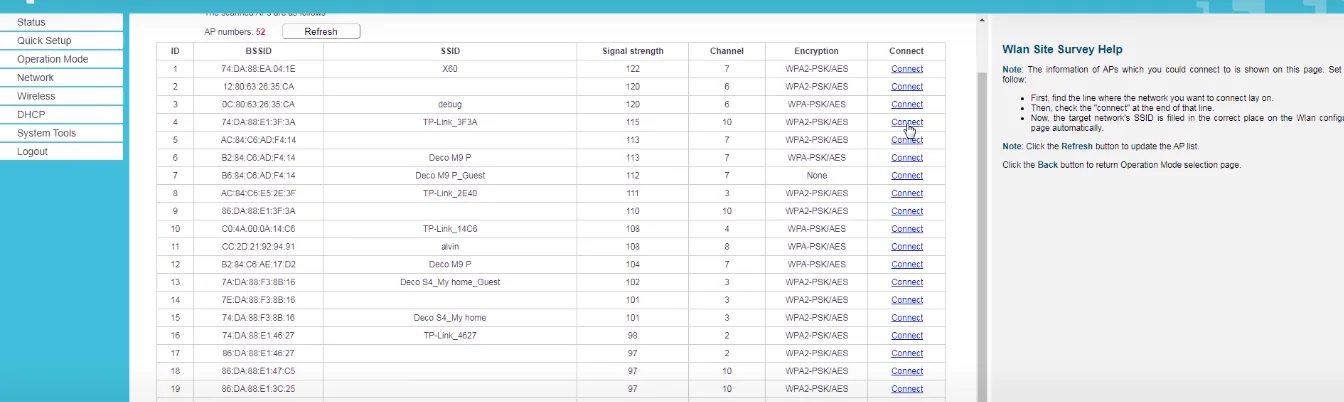
Gelen ekranlarda herhangi bir değişiklik yapılmadan Next işaretlenmelidir. Gelen özet ekranında ise Finish seçilmelidir.

Gerekli kurulum işlemleri tamamlanmıştır.
- Masaüstü AP’nizi Range Extender Modunda Ayarlama
Quick Setup menüsü üzerinden işlemlere devam edilmektedir. Açılan Ekranda öncelikle Range Extender işaretlenmelidir. Ardından Next seçin.

Bağlantı yapılacak modem bulunarak Connect İşaretlenmelidir.Ana modem şifresi yazıldıktan sonra yapılması gereken adım ise Customize işaretlenerek Yeni SSID belirlenmelidir.
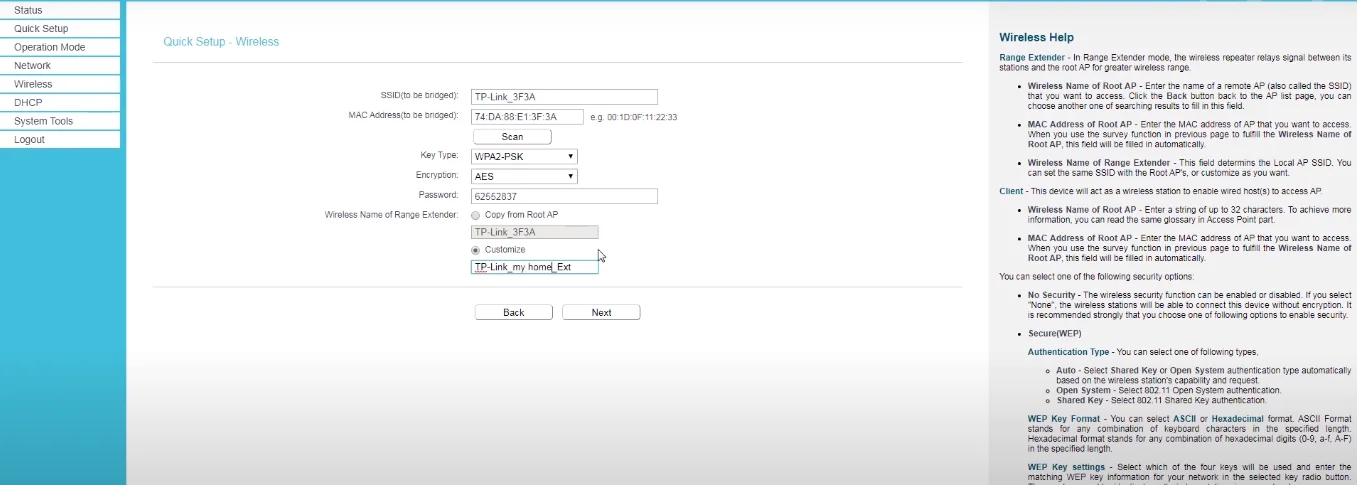
Gelen ekranlarda herhangi bir değişiklik yapılmadan Next işaretlenmelidir. Gelen özet ekranında ise Finish seçilmelidir.



